Отчет о работе должен содержать текст на языке HTML созданных Web-страниц.
Лабораторная работа № 3
рАБОТА С Web-СТРАНИЦАМИ В РЕДАКТОРЕ WORD 2000
Цель работы: создание Web-страниц стандартными средствами MS Office 2000.
Прямое кодирование с помощью языка HTML теперь уже не единственный способ создания Web-страниц. Текстовый редактор Word 2000 сегодня является мощным средством создания Web-документов. Редактор использует для оформления страниц все, что можно, например списки стилей CSS(Cascading Style Sheets), применяемые как средство форматирования; активные сценарии, встраиваемые для организации некоторых нестандартных элементов, и другие средства, которые не относятся непосредственно к элементам HTML. Поэтому самостоятельно разобраться, что и как генерирует редактор Word 2000, довольно сложно человеку, слабо знающему языковые особенности HTML.
С помощью программы Word 2000 предполагается, главным образом, создание отдельных страниц или небольших узлов объемом не более десятка страниц. При использовании программы Word 2000 необходимо также вручную контролировать размещение в нужных каталогах всех файлов, используемых на Web-узле, - иногда примененная адресация может не работать после переноса файлов узла на Web-сервер.
Для создания сравнительно объемного узла или организации надежной связи между страницами рекомендуется использовать более мощное средство – программу FrontPage 2000, которая входит в состав пакета Microsoft Office 2000.
Представление документа как Web-страницы
Если есть готовый документ, который надо опубликовать в Интернете, то редактор Word 2000 служит конвертором имеющегося документа в формате HTML. Для сохранения имеющегося документа в формате HTML дается команда Файл/Сохранить как Web-страницу.
При первом сохранении документа желательно сначала по кнопке Сервис заполнить пункт Параметры Web-документа. Открывшееся окно содержит четыре вкладки:
· Вкладка Общие позволяет выбрать броузеры, на которые данная страница рассчитана, искусственно ограничить используемые средства HTML, указать, можно ли применять списки CSS.
· Вкладка Файлы определяет способ хранения созданной Web-страницы. Если установить флажок Создать папку для вспомогательных файлов, то графические иллюстрации, мультимедийные объекты и прочие дополнительные файлы записываются в отдельную папку, вложенную в ту же папку, где хранится создаваемая страница. Если флажок сброшен, все файлы, относящиеся к данной странице, записываются в одну и ту же папку.
Если установить флажок По возможности использовать длинные имена файлов, то все длинные имена Web-страницы и вспомогательных файлов сохраняются. В противном случае эти имена приводятся к системе 8.3 (восемь символов на имя и три – на расширение имени).
Установленный флажок Обновлять ссылки при сохранении указывает, что при выборе каталога, содержащего вспомогательные файлы, вносятся необходимые поправки в ссылки на эти файлы, чтобы они правильно отражали относительное расположение файлов в созданных каталогах.
· Вкладка Картинки определяет способ хранения изображений.
· Вкладка Кодировка определяет кодировку символов, используемую при сохранении Web-страницы.
Создание новых Web-страниц
Если предполагается сформировать Web-страницу с самого начала, следует использовать команду Файл/ Создать. Открывается диалоговое окно Создание документа. Для создания Web-страницы достаточно дважды щелкнуть в этом окне на соответствующем значке. При этом создается пустой документ, который рассматривается как будущая Web-страница.
Чаще всего создаваемые Web-узлы содержат страницы похожего назначения, которые и оформляются однотипно. В таком случае имеет смысл использовать шаблон, с помощью которого автоматически формируются структура страницы и ее основные компоненты. Шаблоны Web-страниц в открывшемся диалоговом окне Создание документа располагаются на вкладке Web-страницы (рис. 8).
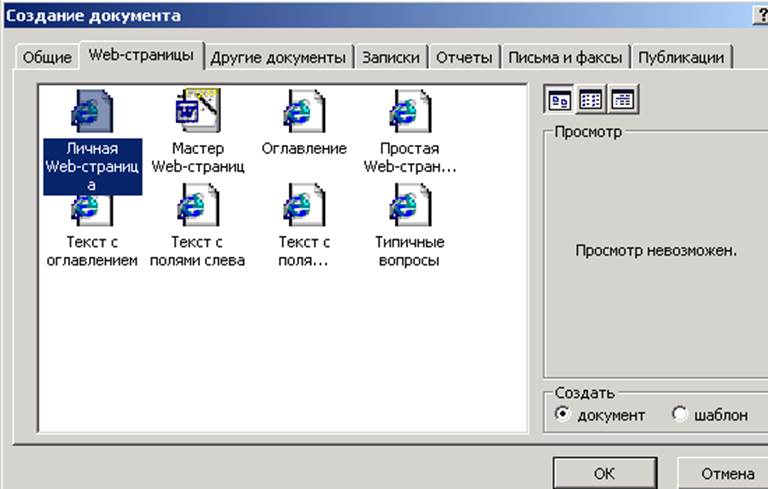 |
Рис. 8
Стандартные подготовленные шаблоны следующие.
· Личная Web-страница. Структура страницы, на которой можно рассказать о себе. Эта страница состоит из нескольких разделов, каждый из которых требуется заполнить персональными данными.
· Оглавление. Такая страница представляет собой краткий обзор документа. Шаблон определяет не столько реальное содержание документа, сколько форму его представления.
· Простая Web-страница. Предполагается, что такая страница содержит только текст. Шаблон предлагает один из вариантов оформления. Здесь предполагается наличие объемистых полей по обеим сторонам страницы, которые в случае необходимости можно использовать для размещения иллюстраций или примечаний.
· Текст с полями слева и Текст с полями справа. Шаблон похож на предыдущий, но поля располагаются только с одной стороны от текста и специально предназначены для размещения иллюстраций.
· Текст с оглавлением. Содержимое страницы оформлено в две колонки, причем основной текст располагается справа, а левая колонка содержит иллюстрации и оглавление, позволяющее переходить к разделам текста при помощи гиперссылок.
· Типичные вопросы. Шаблон описывает типичное оформление списка ответов на часто задаваемые вопросы. Сначала идет список вопросов, оформленных в виде гиперссылок. При щелчке на такой ссылке производится переход к тому месту документа, где повторяется текст вопроса и приводится ответ на него. После ответа располагается гиперссылка, позволяющая вернуться к списку вопросов в начале документа.
Создание небольшого Web-узла
Создание Web-узла отличается от создания отдельной страницы тем, что:
1) необходимо сформировать набор согласованных между собой страниц, включающих ссылки друг на друга;
2) эти страницы должны быть оформлены однообразно, чтобы при переходе от страницы к странице не создавалось впечатление просмотра не относящихся друг к другу документов.
Уважаемый посетитель!
Чтобы распечатать файл, скачайте его (в формате Word).
Ссылка на скачивание - внизу страницы.